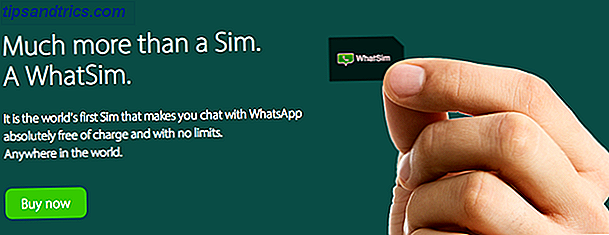Γνωρίζατε ότι το QWERTY, η πιο κοινή διάταξη πληκτρολογίου, δεν είναι η μόνη που βρίσκεται γύρω από μια ιστορία της διάταξης πληκτρολογίου, είναι η QWERTY παραμένει πίσω; Μια ιστορία των διατάξεων πληκτρολογίου, είναι η QWERTY παραμένει πίσω; Το QWERTY είναι άνω των 100 ετών. Είναι ξεπερασμένο και ξεπερασμένο από διάφορες εναλλακτικές λύσεις, όμως εξακολουθεί να είναι η πιο δημοφιλής διάταξη πληκτρολογίου στον κόσμο. Πώς φτάσαμε ως εδώ; Διαβάστε περισσότερα ? Πράγματι, υπάρχουν αρκετές άλλες μορφές πληκτρολογίου και είναι πιο αποτελεσματικές από το QWERTY. Πολλοί άνθρωποι παίρνουν το χρόνο να κυριαρχήσουν μια άλλη διάταξη για να πληκτρολογήσουν πιο αποτελεσματικά και να μειώσουν την πίεση.
Αν ενδιαφέρεστε να το κάνετε αυτό, τα Windows 10 καθιστούν εύκολη την εναλλαγή μεταξύ των διατάξεων πληκτρολογίου. Πρώτον, θα πρέπει να προσθέσετε μια δεύτερη λειτουργία. Για να το κάνετε αυτό, ανοίξτε τις Ρυθμίσεις και επιλέξτε την επιλογή Χρόνος & Γλώσσα . Επιλέξτε την καρτέλα Περιοχή και γλώσσα στα αριστερά και αναζητήστε την κεφαλίδα Γλώσσες .
Εδώ θα δείτε τις γλώσσες που υπάρχουν στον υπολογιστή σας Πώς να αλλάξετε την προεπιλεγμένη γλώσσα και την περιοχή στα Windows 10 Πώς να αλλάξετε την προεπιλεγμένη γλώσσα και περιοχή στα Windows 10 Ψάχνετε για τρόπους για να αλλάξετε την προεπιλεγμένη γλώσσα και την περιοχή σας στα Windows 10; Σας παραπέμπουμε σε έναν οδηγό βήμα προς βήμα για την εγκατάσταση νέων γλωσσών και την αλλαγή μεταξύ των υφιστάμενων γλωσσών. Διαβάστε περισσότερα . Κάντε κλικ σε εκείνο για το οποίο θέλετε να προσθέσετε μια εναλλακτική διάταξη και πατήστε το κουμπί Επιλογές . Αυτό θα σας φέρει σε μια νέα σελίδα. Κάντε κλικ στο στοιχείο Προσθήκη πληκτρολογίου κάτω από την κεφαλίδα Πληκτρολόγια .

Θα δείτε μια πληθώρα διατάξεων πληκτρολογίου, πολλές που είναι για άλλες γλώσσες, αλλά μερικές είναι εναλλακτικές αγγλικές διατάξεις. Μπορείτε να δοκιμάσετε τις Ηνωμένες Πολιτείες - Dvorak ή Ηνωμένες Πολιτείες - Διεθνές για να προσθέσετε εύκολη πρόσβαση στους τόνους χαρακτήρες.
Αν προσπαθείτε να αποθέσετε QWERTY, σας συνιστούμε Colemak Περίεργος Σχετικά με την Colemak; Μάθετε την καλύτερη διάταξη πληκτρολογίου Εύκολα περιέργεια για το Colemak; Μάθετε την καλύτερη διάταξη πληκτρολογίου Εύκολα Το πληκτρολόγιο σας χτυπά. Εκεί, το είπα. Μην το πάρετε προσωπικά - δεν είστε αυτός που εφευρέθηκε η διάταξη QWERTY. Διαβάστε περισσότερα . Ωστόσο, δεν περιλαμβάνεται στα Windows, οπότε πρέπει να χρησιμοποιήσετε το δωρεάν εργαλείο στο συνδεδεμένο άρθρο για να ξεκινήσετε με αυτό.
Μόλις προσθέσετε τουλάχιστον ένα πρόσθετο πληκτρολόγιο, μπορείτε να αλλάξετε ανά πάσα στιγμή πατώντας το πλήκτρο Windows + Space . Θα δείτε ένα μικρό αναδυόμενο παράθυρο στην κάτω δεξιά γωνία της οθόνης σας όταν το κάνετε αυτό. Στο δίσκο του συστήματος σας, θα πρέπει επίσης να παρατηρήσετε μια νέα καταχώρηση που εμφανίζει το τρέχον πληκτρολόγιο.
Είτε θέλετε να δοκιμάσετε μια νέα διάταξη είτε χρειάζεστε να πληκτρολογήσετε κάποια άλλη γλώσσα μερικές φορές, αυτός είναι ο ευκολότερος τρόπος για να το κάνετε και να αλλάζετε μεταξύ των διατάξεων σε μια στιγμή.
Ποιες εναλλακτικές διατάξεις έχετε προσθέσει στα Windows; Προσπαθείτε να μάθετε μια καλύτερη εναλλακτική λύση στο QWERTY; Πες μας στα σχόλια!
Image Credit: Mehmet Cetin μέσω του Shutterstock